电脑使用时间久了之后都会产生较多的磁盘垃圾,不及时清理就会影响电脑运行速度,所以可以通过系统自带的磁盘清理来进行处理,可是有用户升级 win11系统 之后发现磁盘清理没了,
电脑使用时间久了之后都会产生较多的磁盘垃圾,不及时清理就会影响电脑运行速度,所以可以通过系统自带的磁盘清理来进行处理,可是有用户升级win11系统之后发现磁盘清理没了,该怎么办呢,本文将给大家介绍一下win11磁盘清理不见了的处理方法。
具体解决方法如下:
1、首先,按键盘上的【Win】键,或点击任务栏上的【开始图标】;

2、接着,点击【所有应用】;
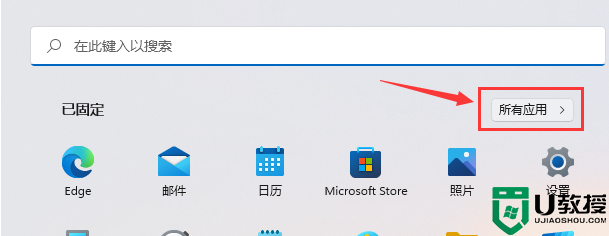
3、所有应用下,找到并点击打开【Windows 工具】;
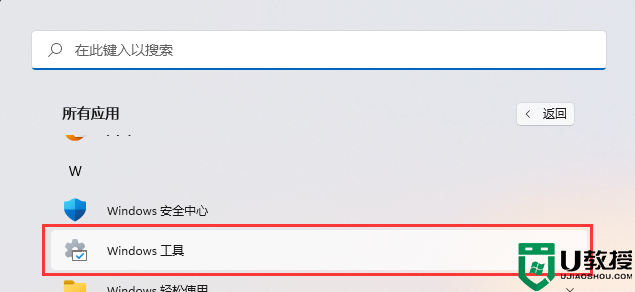
4、Windows 工具窗口,就可以找到【磁盘清理】了。
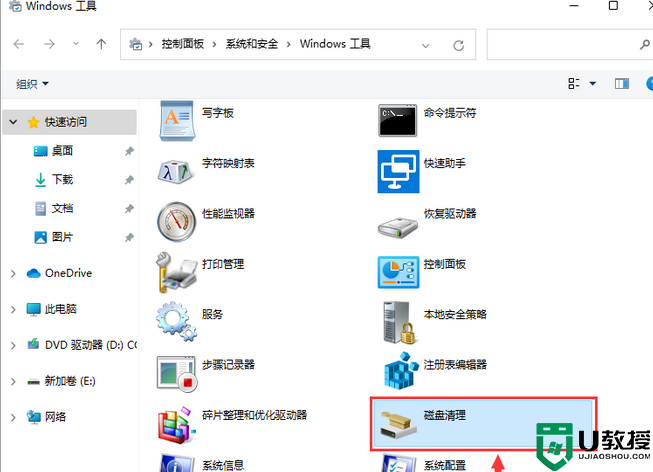
Win11新版磁盘清理:
1、首先,按键盘上的【Win】键,或点击任务栏上的【开始菜单】,再选择已固定应用下的【设置】;
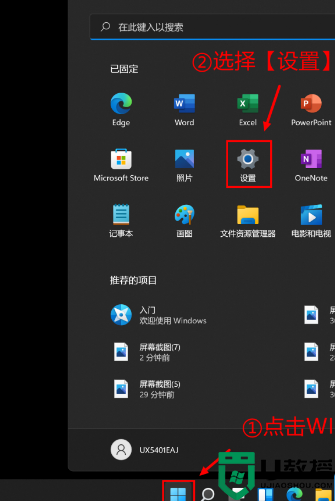
2、当前路径为:系统 > 存储,可以看到各部分空间的占用情况,存储管理下,可以将存储感知(自动释放空间,删除临时文件,并管理本地可用的云内容)【打开】;
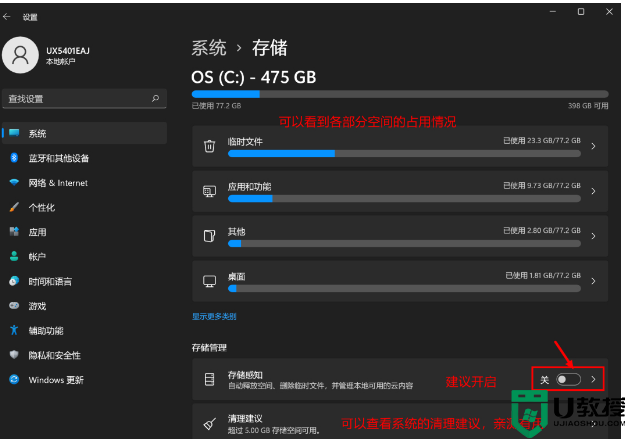
3、当前路径为:系统 > 存储 > 清理建议,勾选需要删除的【临时文件】;
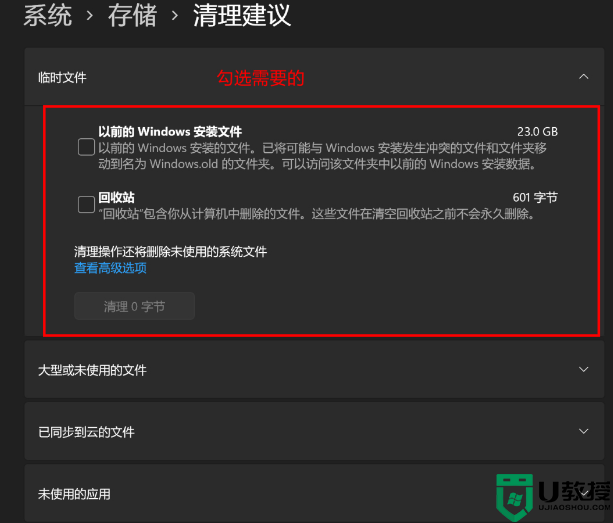
4、当前路径为:系统 > 存储 > 清理建议 > 临时文件,查看【高级选项】后,会看到更清晰的文件介绍,根据自己的需要删除即可;
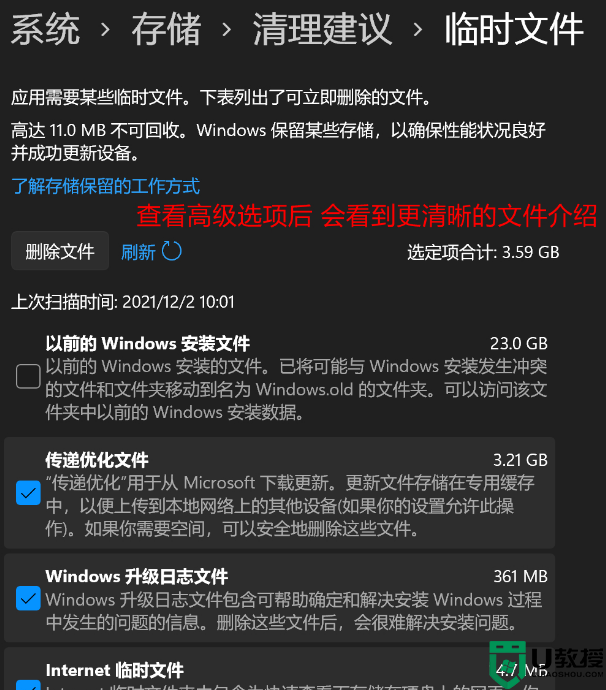
5、当前路径为:系统 > 存储 > 存储感知,建议大家【开启】,打开后,每隔一段时间(支持自定义),系统就会自动清理临时文件释放空间;
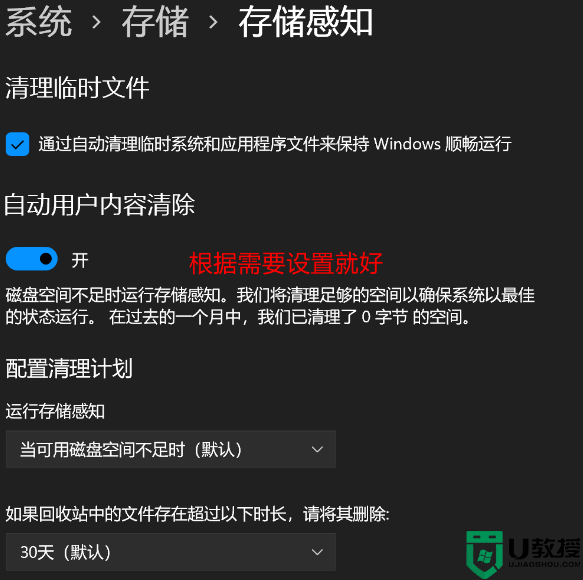
上述给大家介绍的就是win11磁盘清理没了的详细解决方法,如果你有碰到相同情况的话,可以学习上面的方法来进行解决吧。
